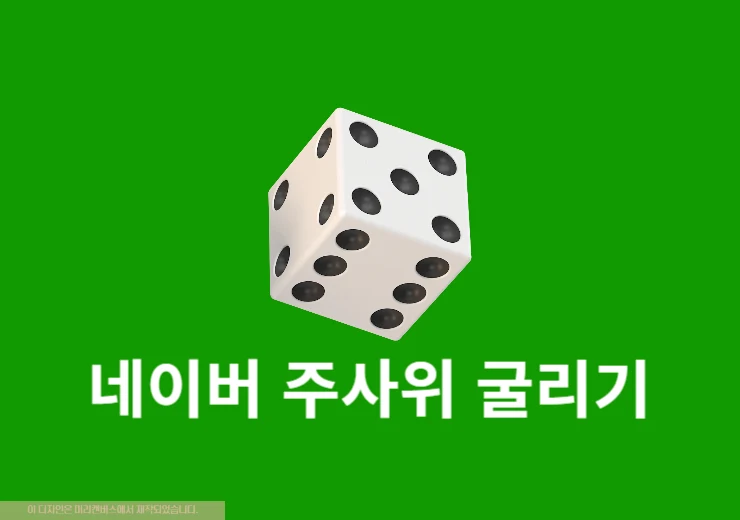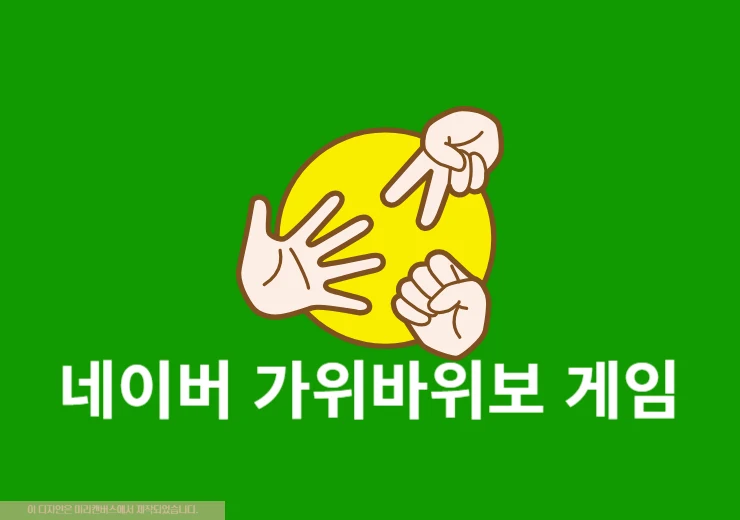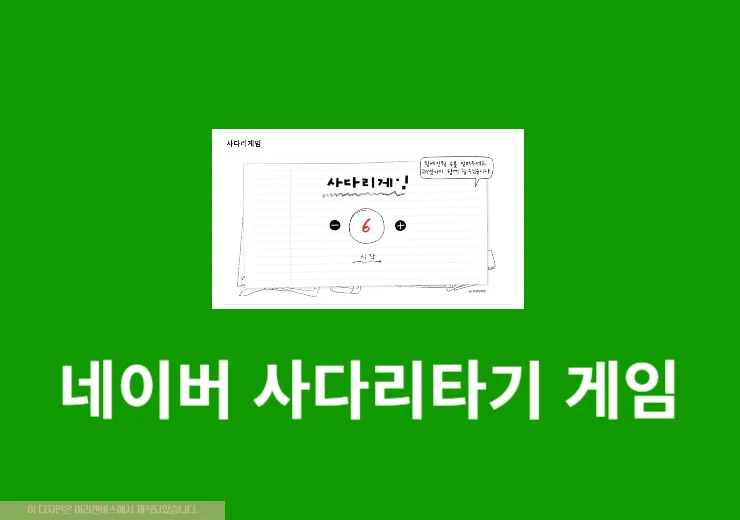회사나 개인 사업을 운영할 때 이메일에 서명을 추가해 보내는 경우가 많습니다. 네이버 이메일 서명 설정 방법을 알아두면 텍스트나 이미지 명함을 손쉽게 추가를 할 수가 있는데요. 네이버 이메일 서명 설정은 몇 가지 간단한 단계만 진행하면 누구나 쉽게 설정이 가능합니다. 그럼 지금 바로 서명을 쉽게 설정해보도록 하겠습니다.
네이버 이메일 서명 설정하기
텍스트
1. 네이버 메일 이동
네이버 로그인 후 메일을 클릭해서 네이버 메일로 이동합니다.
2. 환경설정 > 서명/빠른답장 클릭
왼쪽 메일함에서 환경설정을 클릭합니다. 그리고 환경설정에서 메일을 보낼 때 서명을 설정할 수 있는 서명/빠른 답장을 클릭합니다.
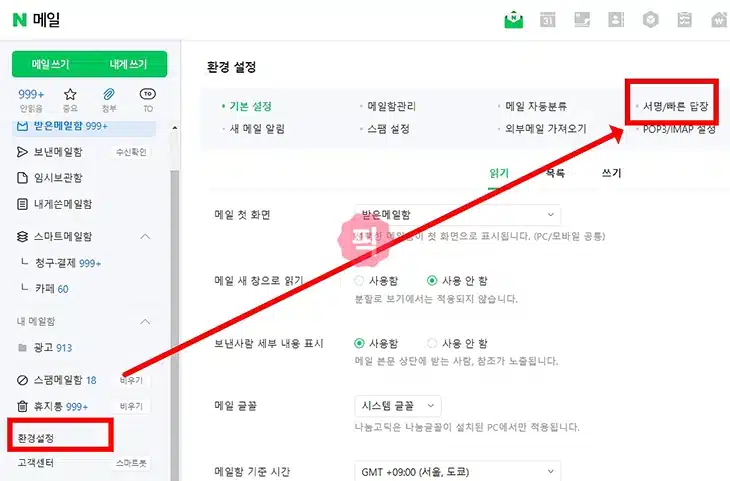
3. 서명만들기 클릭
그리고 서명 설정 탭에서 내 서명을 사용함으로 변경하고 서명 만들기를 클릭해주십시오.
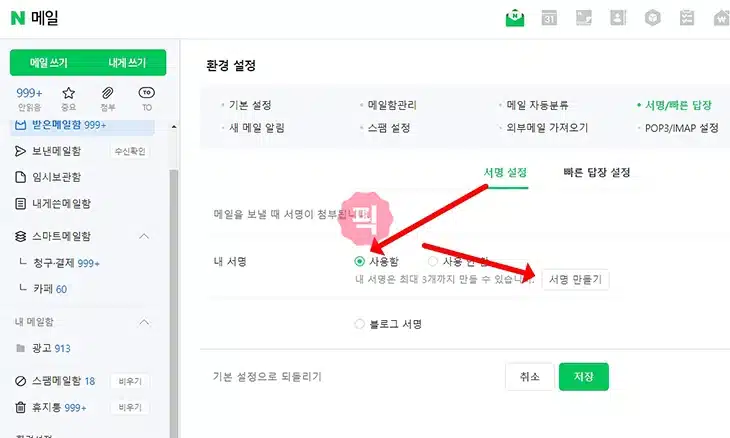
4. 서명 작성
서명 만들기 팝업 창이 뜨면 서명 이름과 내용을 입력합니다. 서명 예시는 다음과 같습니다. 그리고 나서 저장 버튼을 눌러주세요.
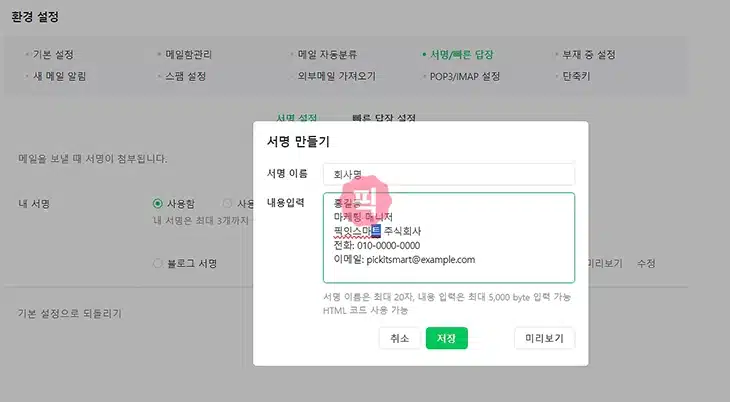
| 홍길동 마케팅 매니저 픽잇스마트 주식회사 전화: 010-0000-0000 이메일: pickitsmart@example.com |
5. 서명 선택하기
그리고 서명 설정으로 돌아오면 내가 사용할 서명을 선택하고 저장 버튼을 눌러주세요.
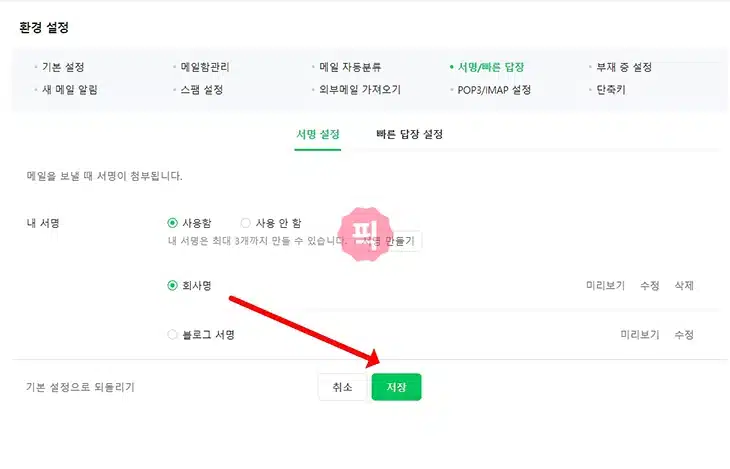
※ 서명 양식
좀 이쁘게 하고 싶다고 생각되시는 분들은 아래 코드를 이용해서 변경 후 넣으면 되겠습니다.
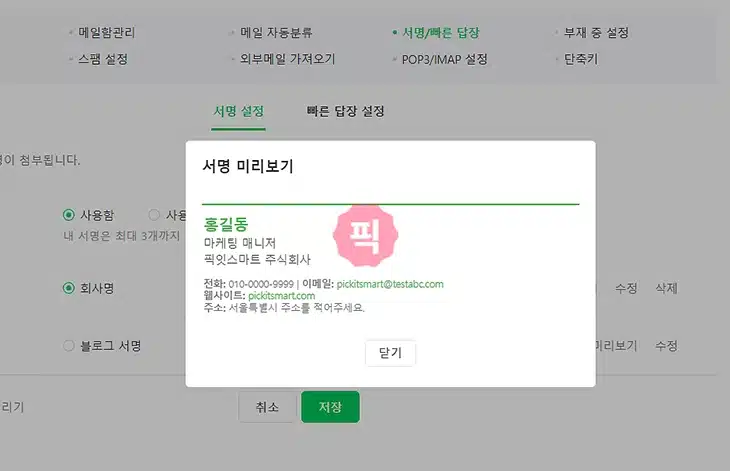
<div style="font-family: Arial, sans-serif; color: #333;">
<table style="width: 100%; max-width: 500px; border-top: 2px solid #4CAF50; padding-top: 10px;">
<tr>
<td style="padding-bottom: 10px;">
<span style="font-size: 18px; font-weight: bold; color: #4CAF50;">홍길동</span><br>
<span style="font-size: 14px; color: #555;">마케팅 매니저</span><br>
<span style="font-size: 14px; color: #555;">픽잇스마트 주식회사</span>
</td>
</tr>
<tr>
<td style="font-size: 12px; color: #777;">
<strong>전화:</strong> 010-0000-9999 |
<strong>이메일:</strong> <a href="mailto:pickitsmart@testabc.com" style="color: #4CAF50;">pickitsmart@testabc.com</a><br>
<strong>웹사이트:</strong> <a href="https://pickitsmart.com/" style="color: #4CAF50;">pickitsmart.com</a><br>
<strong>주소:</strong> 서울특별시 주소를 적어주세요.
</td>
</tr>
</table>
</div>6. 서명 확인하기
이렇게 만든 네이버 이메일 서명 확인을 위해서 상단에 메일 쓰기 버튼을 눌러 서명이 바로 나오는지 확인해보시기 바랍니다.
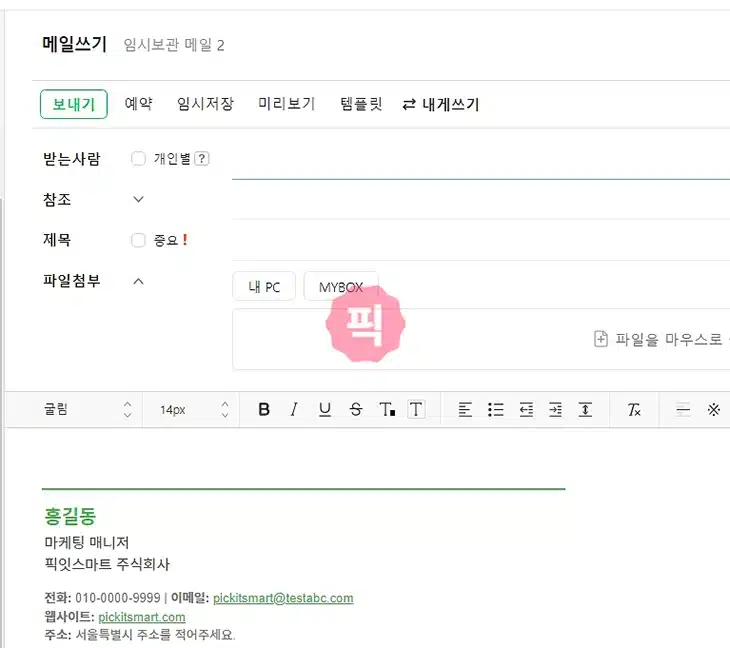
※ 메일 쓰기 할때 자동으로 서명이 안나오는 분들은 5번 서명 선택하기를 꼭 진행하시기 바랍니다.
이미지
이미지 서명을 넣기 위해서 이미지를 미리 준비해주시기 바랍니다.
1. 내게쓰기 > 이미지 첨부
먼저 이미지를 삽입해야 하는데 내게 쓰기를 눌러 메일을 작성합니다. 그리고 제목 간단하게 작성을 해주세요. 그리고 편집 창 오른쪽에 이미지 아이콘을 눌러 서명 이미지를 첨부합니다.
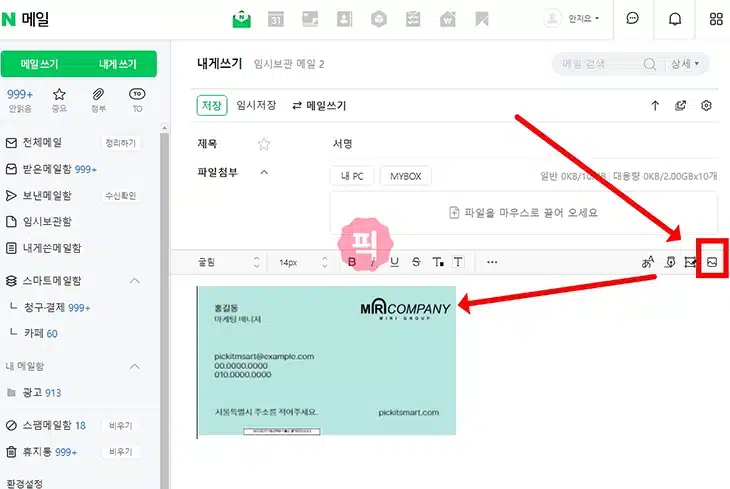
2. HTML 코드 복사하기
그리고 나서 HTML 탭을 클릭하면 html 코드를 볼 수가 있는데 여기에 나와 있는 내용을 전부 드래그 해서 복사합니다. 메일은 나중에 또 쓸 수 있기 때문에 저장을 해주세요.
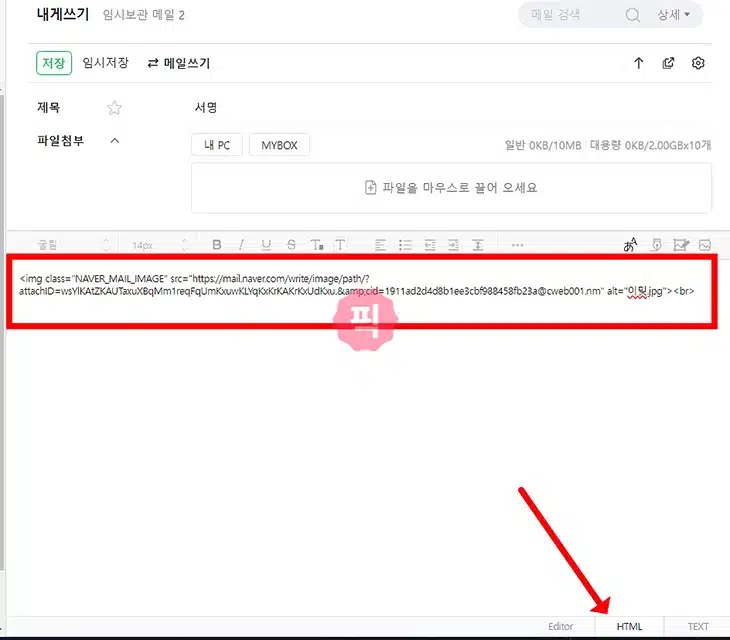
3. 환경설정 > 서명 만들기 > html 붙여넣기
환경설정에 들어가서 서명/빠른 답장 탭을 누른후 서명 만들기를 클릭합니다. 그리고 아까 복사한 html 코드를 넣어주세요. 그리고 저장을 눌러주세요.
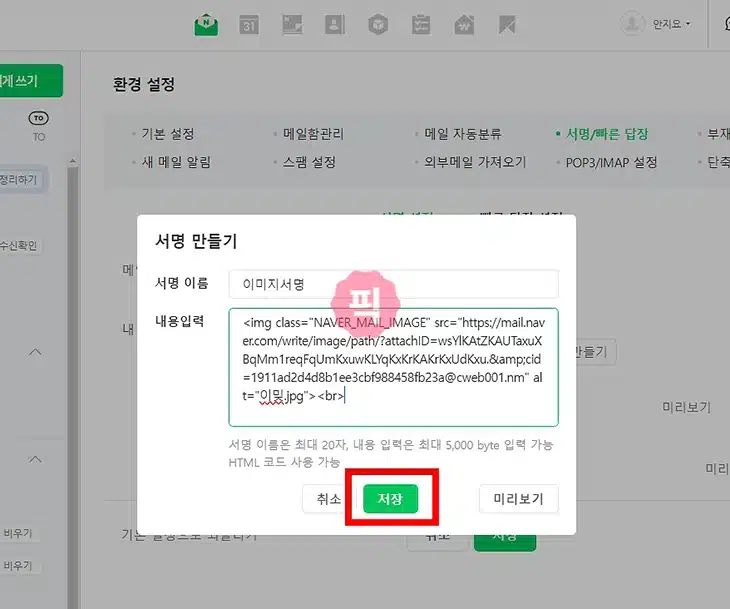
4. 확인하기
서명에 이미지 서명을 선택 후 메일 쓰기 버튼을 눌러 자동으로 네이버 이메일 서명이 첨부가 되었는지 확인합니다.
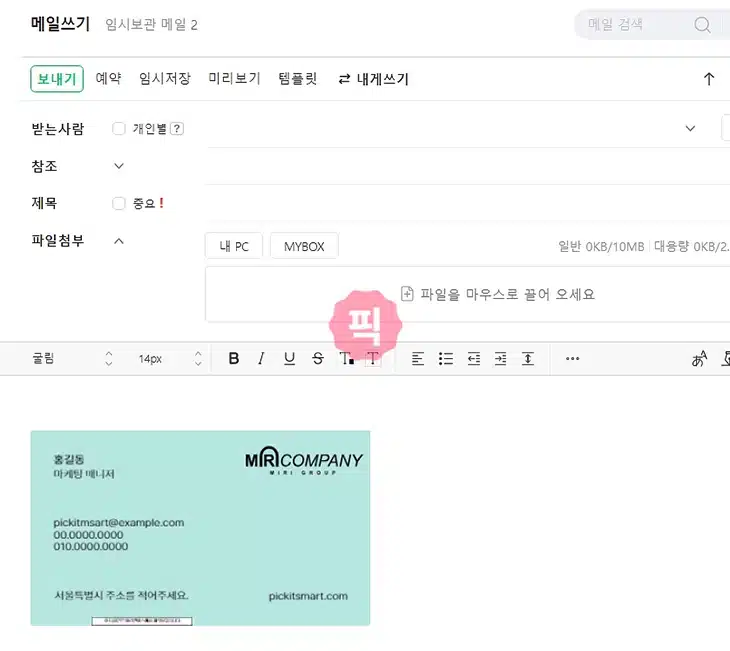
마무리
간단하게 네이버 이메일 서명 넣는 방법에 대해서 알아보았는데 HTML 코드를 활용하니까 훨씬 이쁘게 만들 수도 있을 것 같습니다. 참고로 이미지는 miricanvas에서 3분만에 만들어서 넣었습니다.